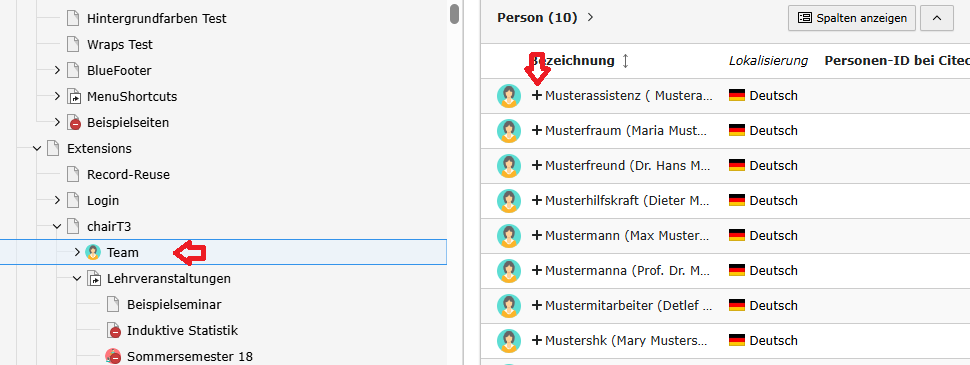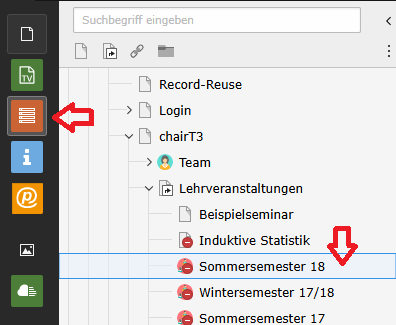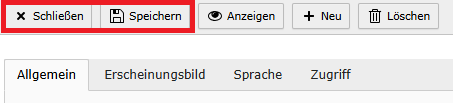Verweise: Verweise zwischen Datensätzen einfügen
Wie kann man Verweise zwischen Datensätze einfügen?
2. Schritt
Neuen Datensatz erstellen
Um eine neue Vorlesung anzulegen, wird nun im Bearbeitungsbereich in dem Abschnitt "chairtT3Lehrveranstaltungen" das Symbol "Datensatz erstellen" angeklickt. Hierdurch öffnet sich die Eingabemaske für lehrveranstaltungsbezogene Daten.
Außerdem kann man in dem Bearbeitungsbereich bei bereits erstellten Vorlesungen nachträglich Dozenten hinzufügen. Dabei klickt man bei der entsprechenden Vorlesung auf "Datensatz bearbeiten".
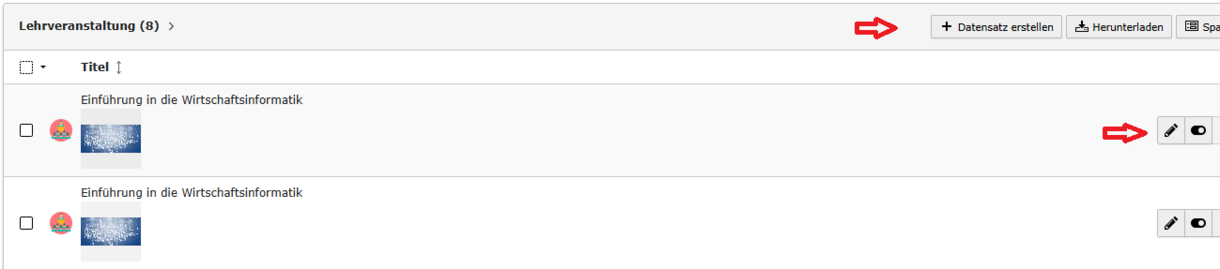
3. Schritt
Personen dem Datensatz hinzufügen
In der Karteikarte Allgemeine Angaben auf der Karte Dozent klickt man zunächst auf "Datensätze durchblättern". Es öffnet sich ein Auswahlfenster. In dem Auswahlfenster klickt man in dem Seitenbaum auf Team (in dem die Personendatensätze angelegt wurden). Mit einem Klick auf dem Pfeil neben Teamwerden rechts alle bereits angelegten Personendatensätze angezeigt. Um eine Person der Lehrveranstaltung zuzuordnen klickt man auf den Namen der Person. Dadurch wird das Fenster geschlossen.
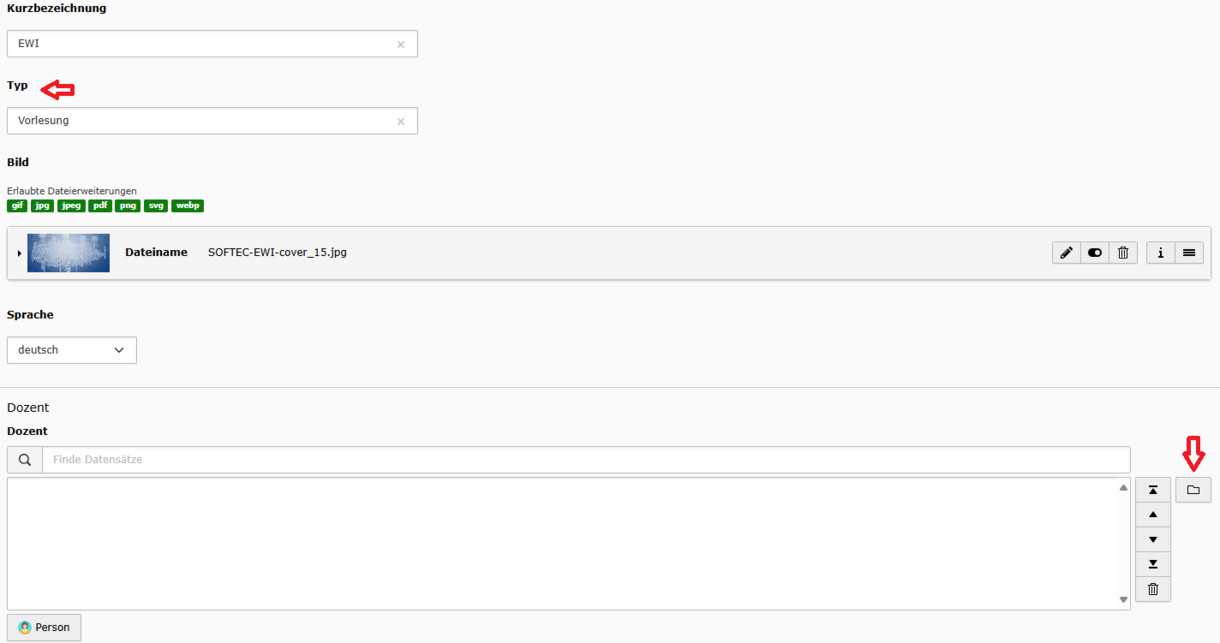
4. Schritt
Mehrere Dozenten zuordnen
Sollen einer Lehrveranstaltung mehrere Dozenten zugeordnet werden, so klickt man auf das Plus vor dem Namen und dadurch wird die Person der Lehrveranstaltung zugeordnet, das Fenster bleibt aber weiterhin geöffnet und es können weitere Personen zugeordnet werden. Die Ansprechpartner werden der Lehrveranstaltung in gleicher Weise hinzugefügt.